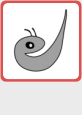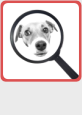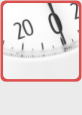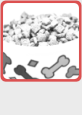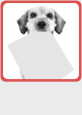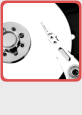_help
Gebruikershandleiding voor MM2.
MM2 is een systeem van Microllix om uw site online bij te werken, zonder dat hier enige technische kennis voor nodig is. Bovendien werkt het vanaf elke PC waarmee u kunt internetten - the web is yours again.
extra pagina's
| pagina | wie | wat |
| viewall | iedereen | overzicht van alle pagina's op de site |
| count | users | bekijk tellers |
| items | users | bewerk info aan linker en rechter zijde |
| passw | users | verander passwd |
| upload | users | upload bestanden naar server |
| editmenu | admins | pagina's toevoegen en verwijderen |
| edituserdb | admins | gebruikers toevoegen en verwijderen |
| locks | admins | verwijder 'locks' |
locks
Om te voorkomen dat 2 of meer gebruikers dezelfde pagina willen bewerken, gebruikt de server 'file-locking'.Zodra je op de 'edit' link drukt, zorgt de server ervoor dat niemand anders de pagina kan editen. Belangrijk: sluit nooit je browser af, maar sla altijd de pagina op. Hierdoor weet de server dat een ander de pagina weer kan editen. Heb je per ongeluk niet opgeslagen, edit en save de pagina dan gewoon nogmaals.
ook handig
- de knop 'maximize editor size' in menu
- houdt de muispointer stil boven een knop om te ontdekken wat de knop doet
- de editor kent ook de functie 'undo'
opmaak
- gebruik geen opmaak als het niet strikt noodzakelijk is
- nooit maar dan 1 uitroepteken of vraagteken gebruiken
- als je een opmaak wilt waarbij alle tekens inc. spaties even breed zijn gebruik je lettertype: formatted
- regel einde gaat automatisch, gebruik alleen enter bij opsommingen en einde alinea
links
Type de tekst welke een link moet vormen, selecteer deze met de muis, gebruik vervolgens insert/edit link in menu.Maak liever geen links naar email adressen, dan kan je veel spam krijgen, maar tik het adres als volgt:
info at microllix dot nl
links naar andere sites worden meestal door iedereen gewaardeerd
afbeeldingen
Om een afbeelding op je site te zetten moet je hem eerst 'uploaden' (gebruik hiervoor menu 'upload' zie hoofdstuk 'extra pagina's'). Vervolgens druk je op knop 'Insert/Edit Image'. In het menu: Browse Server en ... wijs juiste bestand aan. De maximale breedte van een afbeelding is 560 pixels.browser
Gebruik bij voorkeur geen Internet Explorer, gebruik liever helemaal geen software van Microsoft. Een goed alternatief is: Firefoxcontact
voor storingen bel 0522 260791printer vriendelijke versie van '_help'13-01-2007, 19:54:41(MM2)